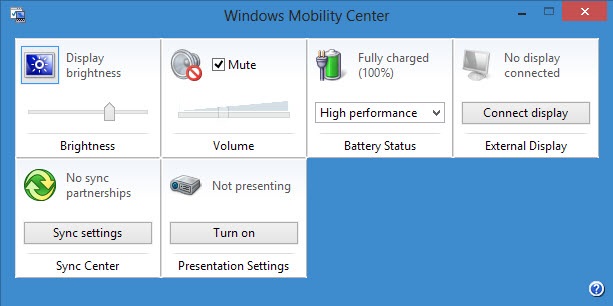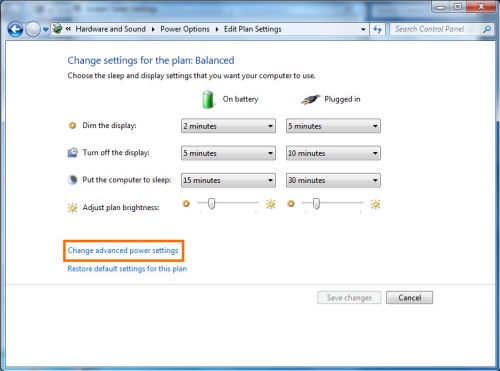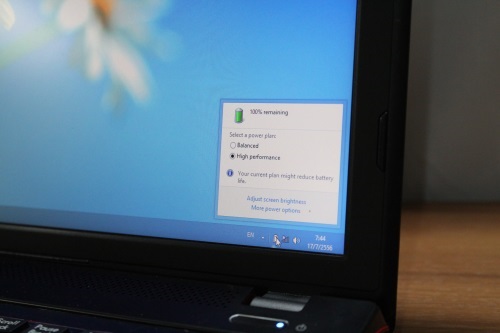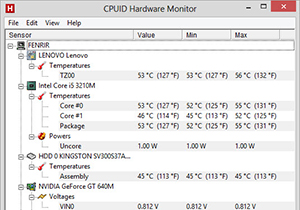ในปัจจุบัน Notebook ของเราส่วนใหญ่ก็จะใช้แบตเตอรี่ที่เป็นชนิดของ Lithium Ion (Li-Ion) ซึ่งข้อดีของตัว Li-Ion นั้นก็คือสามารถชาร์จไฟค้างไว้ได้ตลอดและสามารถชาร์จไฟเมื่อไหร่ก็ได้ไม่ว่า แบตเตอรี่จะเหลือมากหรือน้อยแค่ไหนนั่นเอง โดยจะไม่มีปัญหาเกี่ยวกับ Memory Effect* (ซึ่งมีผลกับแบตเตอรี่รุ่น Ni-Cd และรุ่น NiMH) แต่ Notebook บางรุ่นหรือบางยี่ห้อก็ได้นำแบตเตอรี่รุ่นใหม่มาใช้ก็คือแบตเตอรี่ชนิด Li-Polymer ซึ่งข้อดีของตัว Li-Polymer นั้นก็จะเป็นด้านการใช้งานทางด้านการพกพาเป็นหลัก และได้ปรับปรุงแก้ไขข้อเสียของแบตเตอรี่รุ่น Li-Ion อีกทั้งยังสามารถใช้งานได้ยาวนานกว่า มีน้ำหนักที่เบากว่ามาก แต่ก็ยังมีโอกาสที่จะชาร์จแบตไม่เข้าได้เหมือนกัน
ชาร์จแบตเตอรี่อย่างไรถึงจะดี ไม่เสี่ยงกับชาร์จแบตไม่เข้า
สำหรับปัจจุบันนั้น Notebook ทั่วไปจะเลือกใช้งานแบตเตอรี่เป็นแบบ Li-Ion และ Li-Polymer แทบจะทั้งหมด ซึ่งแบตเตอรี่ทั้ง 2 แบบนี้มีข้อดีคือ สามารถชาร์ทอย่างไรก็ได้ตามใจฉัน เพราะเงื่อนไขของการเสื่อมนั้น จะมาจากอย่างอื่นแทน ซึ่งปัจจัยที่เราเกี่ยวข้องด้วยจะมีเพียงแค่ในเรื่องของความร้อนเท่านั้น เพราะความร้อนจากตัวเครื่องของตัวเครื่อง Notebook นั้นจะสามารถส่งผลกระทบทำให้แบตเตอรี่เสื่อม ชาร์จแบตไม่เข้าได้เช่นกัน ส่วนปัจจัยอื่นๆนั้นอยู่นอกเหนือการควบคุมครับ เช่น เรื่องการเสื่อมสภาพลงนับตั้งแต่วันที่ถูกผลิตแล้ว หรือจะเป็นเรื่องของการชาร์ทด้วยกระแสมากน้อยต่างกัน
โดยทั่วไปแล้ว เราส่วนใหญ่ก็คงรู้กันดีว่าถ้าหากไม่ได้มีการใช้ Notebook เป็นเวลานานก็ควรถอดแบตเตอรี่ออกจาก Notebook เนื่องจากเมื่ออุปกรณ์ไฟฟ้าครบวงจรยังไงก็ต้องมีกระแสไฟฟ้าไหลอย่างแน่นอน ซึ่งอาจทำให้แบตเตอรี่สูญเสียพลังงานโดยใช่เหตุ และอาจเป็นการลดอายุการใช้งานของแบตเตอรี่ไปในตัวและชาร์จแบตไม่เข้าก็เป็นได้ แต่ท่านเคยคิดหรือไม่ว่าถ้าถอดแบตเตอรี่ออกมาแล้วเราควรจะเอามันไปเก็บไว้ ที่ไหนดี หรือเก็บยังไงดี? ถึงจะปลอดภัยและมีอายุการใช้งานสูงสุด
ชาร์จแบตเตอรี่โน๊ตบุ๊คอย่างไรให้ใช้งานได้นาน
การที่เราชาร์จแบตเตอรี่โน๊ตบุ๊คอย่างถูกวิธีและลดอาการ ชาร์จแบตไม่เข้า จะช่วยยืดอายุการใช้งานให้มากขึ้น และแบตเตอรี่เองก็ทำงานได้เต็มประสิทธิภาพ แบตเตอรี่โน๊ตบุ๊คที่ใช้กันอยู่ในปัจจุบันจะเป็นชนิด Lithium Ion (Li-on) ซึ่งมีจุดเด่นตรงที่สามารถชาร์จไฟได้ตลอดเวลา โดยไม่เกิดปัญหา Memory Effect (โน๊ตบุ๊คบางยี่ห้ออาจจะเลือกใช้แบตเตอรี่ชนิด Lithium Polymer (Li-Polymer) ซึ่งมีคุณลักษณะใกล้เคียงกัน แต่น้ำหนักเบากว่า)
ภายในแบตเตอรี่โน๊ตบุ๊คนั้นจะมีวงจรไว้สำหรับควบคุมการชาร์จ โดยลักษณะของวงจรชาร์จแบตเตอรี่ที่พบในโน๊ตบุ๊คจะมีอยู่ 2 ลักษณะคือ แบบที่ 1 ทำการชาร์จตลอดเวลาแม้ระดับความจุของแบตเตอรี่จะสูงกว่า 90% วงจรแบบนี้จะพบได้ในโน๊ตบุ๊ค รุ่นเก่าๆ ส่วนแบบที่ 2 วงจรชาร์จแบตเตอรี่จะทำงานเมื่อระดับความจุของแบตเตอรี่ต่ำกว่า 90-95% (แล้วแต่ยี่ห้อ) โดยโน๊ตบุ๊คส่วนใหญ่ในปัจจุบันนั้นจะใช้วงจรแบบที่ 2 นี้ เกือบทั้งหมด
การ Calibrate Battery เพื่อป้องกันอาการ ชาร์จแบตไม่เข้า
ความหมายของ calibrate battery ก็หมายถึงการใช้พลังงานในแบตเตอรี่ให้หมดไป แต่มันก็มีทั้งข้อดี และ ข้อเสียนะครับ ใช่ว่าทำบ่อยแล้วจะช่วยให้แบตเตอรี่ดีตลอด
ข้อดีของ calibrate battery คือทำให้เชลล์ของแบตกลับมาชาร์ตจนเต็ม 100% เหมือนเดิม แต่บางครั้งอาจจะไม่เห็นผลเพราะแบตเตอรี่มีเชลล์ที่เสียไปแล้วจนไม่สามารถนำกลับมาใช้งานได้ หรือเรียกว่าเสื่อมจนชาร์จแบตไม่เข้านั่นเอง
ข้อเสียของ calibrate battery คือจะทำให้แบตเตอรี่ของท่านเสื่อมเร็ว และ ถ้าทำบ่อยครั้งแบตเตอรี่ของท่านอาจจะเสียพลังงานเร็ว หรือ ใช้งานแบตเตอรี่ได้ไม่เท่ากับที่เคยใช้ เช่น เมื่อก่อนใช้ ได้ 3 ชม. แต่ตอนนี้เหลือแค่ 2 ชม. หรือใช้ได้ไม่ถึงชั่วโมง
เช็คแบตเตอรี่ของเรายังสภาพดีหรือไม่
ใช้การเช็คผ่าน Command Prompt ก็ได้ไม่ต้องง้อโปรแกรม วิธีนี้จะเป็นการเซฟข้อมูลของหน้าข้อมูลเกี่ยวกับการใช้งานแบตเตอรี่ของเราว่าตอนนี้อายุการใช้งานของแบตเตอรี่เป็นอย่างไร สำหรับวิธีการเช็คก็ไม่ยากนัก ให้เรากด Windows+R เปิดคำสั่ง Run? แล้วพิมพ์คำว่า ?cmd? ลงไปเพื่อเปิดหน้า Command Prompt ออกมา จากนั้นให้เราพิมพ์คำว่า ?powercfg -batteryreport? ลงไปในช่องคำสั่ง จากนั้นโปรแกรมจะแจ้งว่าตอนนี้โปรแกรมได้ทำการเซฟ Data Log ของแบตเตอรี่เราเอาไว้ให้แล้ว (Battery life report saved to C:\Users\?\battery-report.html.? จากนั้นดูที่ไฟล์ Data Log จะแสดงรายละเอียดของตัวเครื่องของเราให้เห็นว่าคอมพิวเตอร์ของเราชื่ออะไร, รุ่นอะไร และพอเลื่อนลงมาด้านล่างจะเห็นว่าตัวไฟล์จะแสดงรายละเอียดเกี่ยวกับแบตเตอรี่ให้เราทราบว่ามีความจุเท่าใด ใครเป็นผู้ผลิตและเป็นแบตเตอรี่แบบไหนให้เราทราบ
แก้ไขปัญหาแบตเตอรี่โน๊ตบุ๊คชาร์จได้ไม่เต็ม ชาร์จแบตไม่เข้า
ปัญหาที่เกิดขึ้นในเรื่องของการชาร์จแบตเตอรี่โน๊ตบุ๊คได้ไม่เต็ม 100% หรือชาร์จแบตไม่เข้านั้น ถือว่าเป็นปัญหาใหญ่ที่หลายคนค่อนข้างกังวล โดยเฉพาะเวลาที่ต้องนำโน๊ตบุ๊คไปใช้งานนอกสถานที่ ก็ไม่รู้ว่าแบตฯ จะหมดลงเมื่อใดหรือจะใช้ได้นานมากมั้ย สาเหตุดังกล่าวนี้เป็นเพราะแบตฯ เสื่อมหรือเกิดจากปัญหาของซอฟต์แวร์จัดการระบบพลังงานที่มีการตั้งค่า Power Management ผิดพลาดหรือไม่ สิ่งเหล่านี้ล้วนมีส่วนในการทำให้เกิดปัญหาการชาร์จไม่เต็ม 100% ชาร์จแบตไม่เข้าด้วยกันทั้งนั้น รวมไปถึงพฤติกรรมการใช้งานและขาดการดูแลของผู้ใช้เองด้วย เช่นการ ให้แบตฯ ได้มีโอกาสได้คลายประจุออกบ้าง โดยจะเป็นเหมือนการเคลียร์ประจุที่ค้างอยู่ในแบตฯ ออกให้ได้มากที่สุด ซึ่งจะทำให้การจัดเก็บประจุในครั้งต่อไปทำได้ดียิ่งขึ้น เหมือนเป็นการทำความสะอาดให้กับตัวเก็บประจุของแบตฯ นั่นเอง การทำ Calibrate Battery นั้น แม้ว่าจะไม่ได้เป็นการคืนสภาพทั้งหมดให้กับแบตเตอรี่ที่ใช้อยู่ก็ตาม แต่ก็ถือว่าเป็นการรีเฟรชหรือการคลายประจุเพื่อให้แบตเตอรี่ได้กลับมาสดใหม่อีกครั้ง ลักษณะการ Calibrate นั้น มีด้วยกันหลายกระแส แต่ก็เป็นไปในแนวทางเดียวกันคือ การชาร์จประจุให้เต็ม จากนั้นทำการคลายประจุให้หมด
วิธีกู้ชีพ แบตเตอรี่(เสื่อม) โน๊ตบุ๊ค
การ Calibrate Battery ที่เรียกได้ว่าเป็นวิธีที่ง่ายที่สุด และไม่ต้องลงทุนมากนัก ถึงแม้ว่าวิธีนี้จะไม่สามารถคืนสภาพแบตเตอรี่ได้เต็มร้อยหรือชาร์จแบตไม่เข้า แต่ก็นับว่าเป็นวิธีที่น่าลองทีเดียว โดยมีหลักการง่ายๆ คือคลายประจุเพื่อให้แบตเตอรี่ได้กลับมาสดใหม่เหมือนออกมาจากโรงงานอีกครั้ง โดยการ Calibrate นั้น มีด้วยกันหลายแนวทาง แล้วแต่ว่าจะเป็นวิธีจากสำนักไหน แต่หลักการนั้นก็จะเหมือนๆ คือการชาร์จประจุให้เต็ม จากนั้นทำการคลายประจุให้หมด และกลับมาชาร์จไฟใช้งานตามปกติ แต่การทำนั้นต้องทำเป็นขั้นตอน ซึ่งมีวิธีดังนี้
ขั้นตอนที่หนึ่งให้ชาร์จแบตเตอรี่โน๊ตบุ๊คจนเต็ม และเมื่อเต็มแล้วก็ให้ชาร์จต่อเนื่องไปอีกสักระยะนึงหรือราวๆ 30 นาที
ต่อด้วยถอดสายชาร์จออกจากเครื่อง แล้วใช้งานบนแบตเตอรี่ จนกว่าแบตเตอรี่ จะหมด หรืออาจจะให้แบตเตอรี่เหลือสัก 5-10% ก็ได้ครับ
จากนั้นปล่อยให้เครื่องหยุดทำงานไป เพื่อให้มีการคลายประจุอย่างเต็มที่ ใช้เวลา 5-6 ชั่วโมงหรือ อาจจะทิ้งค้างคืนไว้ก็ได้
หลังจากนั้นเปิดเครื่อง และเสียบปลั๊กชาร์จไฟให้เต็มร้อย แล้วใช้งานตามปกติต่อไป แนะนำว่าให้ชาร์จจนเต็ม 100% แล้วค่อยถอดสานชาร์จใช้งานนะครับถึงจะได้ผลดีที่สุด
*หมายเหตุการ Calibrate นั้น ควรจะทำเดือนละหนึ่งครั้ง หรือราวๆ 30 Life Cycle แต่ไม่ควรทำถี่เกินไปเช่นอาทิตย์ละครั้งครับเพราะอาจทำให้แบตเตอรี่เสื่อมได้